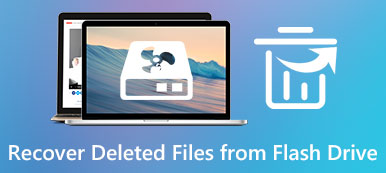“我的Notes應用突然從iPhone 15中消失了,我所有的重要筆記都丟失了!我想知道它是否可以卸載然後重新安裝Notes應用。是否有人可以向我展示如何在iPhone上重新安裝Notes?”
“ iOS 17更新後,我在iPhone上找不到筆記...”
“我的Notes應用程序已經消失了。我如何得到我的iPhone我的筆記應用程序回來嗎?任何建議表示讚賞。”
當您像往常一樣打開Notes應用程序但卻發現iPhone註釋消失而沒有任何遺漏時,您會採取什麼方法?
由於Notes應用程序是記錄重要內容的絕佳工具,因此人們會驚訝地看到iPhone上的筆記突然消失。
不用擔心,這裡有5種解決方案,可以在您恢復 iPhone筆記消失了.

- 部分1。 通過設置在iPhone上找到消失的筆記
- 部分2。 從最近刪除的文件夾中找回缺少的備註
- 部分3。 直接從iPhone恢復消失的筆記
- 部分4。 從iTunes備份恢復消失的iPhone備忘錄
- 部分5。 從iCloud Backup恢復消失的iPhone筆記
- 第6部分。在iPhone上恢復丟失的筆記的常見問題解答
部分1:通過設置在iPhone上找到消失的筆記
使用電子郵件的設置是為了找回那些消失了iPhone筆記的好方法。 使用電子郵件設置似乎很奇怪,但是事實證明它是一種有用的解決方案。 您可以同步與不知情的電子郵件帳戶iPhone筆記。 因此,如果您刪除相關的電子郵件帳戶,或者沒有輸入的電子郵件密碼,則無法訪問iPhone的筆記。
步驟1。 找到您的Gmail帳戶
在iPhone上打開“設置”應用。 選擇“郵件,聯繫人和日曆”選項,然後可以單擊“ Gmail”以訪問其設置。
步驟2。 找回丟失的iPhone筆記
向下滾動並關閉“註釋”。 稍後,您可以檢查是否有一個便箋文件夾,其中包含您消失的iPhone便箋。
您可以登錄所有Gmail帳戶,以解決iPhone上的便箋消失的問題。 (Gmail帳戶忘了嗎? 恢復它 現在。)

部分2:從最近刪除的文件夾中找回丟失的備註
也許有人刪除了你的iPhone筆記,或者你只是刪除了筆記而沒有通知 因此,您可以從最近刪除的文件夾中獲取iPhone上的備註。 請注意,您在最近刪除的文件夾中刪除的iPhone筆記可以保留30天。 因此,您只能在30天內在iPhone Recent Deleted文件夾中恢復丟失的筆記。
步驟1。 打開Notes應用程序
打開Notes應用程序並找到“文件夾”視圖。 無論您使用哪個帳戶,都可以看到每個文件夾的名稱為iCloud,Gmail,On My iPhone,Yahoo等。如果您不確定iPhone上的筆記消失在哪裡,請打開每個文件夾。
步驟2。 在iPhone上獲取備註
打開“最近刪除”文件夾,並瀏覽之前刪除的所有iPhone筆記。 您可以點擊右上角的“編輯”按鈕,標記項目,然後點擊“移至”將其移回到尖頭文件夾,以便iPhone筆記消失恢復。

部分3:直接從iPhone恢復消失的筆記
如果你仍然找不到丟失的iPhone筆記,那麼你可以試試 Apeaksoft iPhone數據恢復 恢復iPhone筆記在3中消失了不同的方法。 如果您之前沒有備份iPhone筆記,則無關緊要,iPhone Data Recovery可以幫助您直接恢復已刪除或丟失的19類型的iOS數據。
iPhone Data Recovery是最可靠的數據恢復程序,可以直接恢復和導出丟失或刪除的便箋,而無需備份。 而且它還能夠輕鬆地從iTunes或iCloud備份中恢復丟失的筆記。
步驟1。 運行iPhone數據恢復
下載並安裝iPhone恢復免費。 啟動它,然後選擇“iPhone數據恢復”進入其主界面。

步驟2。 通過USB線將iPhone連接到計算機
選擇“從iOS設備恢復”作為您的默認iPhone筆記恢復模式。 然後用閃電USB電纜將iPhone連接到您的Windows或Mac計算機。
如果您 鎖定筆記,在這裡你需要輸入密碼來解密它現在進行掃描。

步驟3。 掃描你的iPhone
選擇“標準模式”,然後單擊“開始掃描”以徹底檢測您的Apple設備。 或直接單擊“開始掃描”按鈕(取決於不同的iPhone型號)。 在iPhone掃描之後,您可以看到所有可用文件按類別顯示。

步驟4。 將丟失的iPhone筆記恢復到Mac或PC
選擇“註釋”,然後在右側面板中進行詳細預覽。 您可以打開“僅顯示已刪除的項目”選項以訪問僅消失的iPhone便箋。
您會注意到,您可以單擊以查看和恢復其他文件類型,例如 消息,聯繫人,照片等
單擊“恢復”按鈕,然後將目標文件夾設置為無需備份即可恢復丟失或丟失的iPhone便箋。

部分4:從iTunes備份中恢復消失的iPhone備忘錄
如果你以前用iTunes備份了iPhone筆記,那麼你可以 從iTunes恢復iPhone 直。 但是,您必須接受以下事實:所有現有數據都將替換為iTunes備份。
不想要那個?
只需使用iPhone Data Recovery有選擇地提取iPhone筆記。 與iTunes相比,iPhone數據恢復使用戶能夠有選擇地預覽和恢復消失的iPhone筆記。
步驟1。 打開iPhone數據恢復
在Mac或PC上啟動iPhone數據恢復。 選擇“從iTunes備份文件中恢復”並訪問所有iTunes備份文件。 確保您使用的是受信任的計算機。 否則,iPhone Data Recovery可能無法檢測到iTunes備份。

步驟2。 恢復iPhone筆記從iTunes中消失
選擇最相關的iTunes備份後,按“開始掃描”。 然後單擊“備忘錄和其他”下的“筆記”以查看現有和消失的iPhone筆記。 在要恢復的筆記之前打勾,然後單擊“恢復”按鈕以獲取消失的iPhone筆記。

部分5:從iCloud Backup恢復消失的iPhone筆記
即使您的iPhone已被禁用或凍結,您仍然可以使用iPhone數據恢復功能丟失iPhone備註。 此外,您還可以選擇要恢復的iPhone備註,並在iCloud數據恢復期間保持其他iPhone數據的安全性。
步驟1。 登錄iCloud帳戶
運行iPhone數據恢復。 選擇“從iCloud備份文件中恢復”。 使用您的Apple ID和密碼登錄iCloud帳戶。 然後你就可以看到你所有的iCloud備份文件。

步驟2。 掃描iPhone便箋
選擇一個iCloud雲備份,並選擇除了“下載”按鈕。 現在,您可以勾選“注意事項”,然後按“下一步”來提取僅iCloud雲備份iPhone的筆記。

步驟3。 使用iCloud備份恢復iPhone筆記
在左側面板中選擇“註釋”。 然後您可以選擇某些iPhone筆記來預覽詳細資訊。 在 iOS 16 更新、iOS 17 更新等之後遺失的 iPhone 筆記之前進行標記。最後,點擊「恢復」即可在 iPhone 上恢復筆記而不會丟失資料。 除了筆記,它還能幫助你 在iPhone上恢復短信 輕鬆。

部分6:在iPhone上恢復丟失的筆記的常見問題解答
1.我可以在沒有備份的情況下恢復丟失的iPhone筆記嗎?
是的,但是您需要使用iPhone恢復工具來幫助您找回丟失的筆記。 這點毋庸置疑 Apeaksoft iPhone數據恢復 可以幫你一個忙。 它可以幫助您從iPhone中恢復丟失的筆記,消息,照片,視頻和其他數據,而無需備份。 Windows和Mac均可使用此功能強大的備忘恢復工具,您可以將其免費下載到計算機上,然後開始從iPhone恢復丟失的備忘。
2.什麼是恢復筆記的最佳iPhone數據恢復軟件?
Apeaksoft iPhone數據恢復是iPhone上最好,最專業的數據恢復工具。 它可以直接從iPhone或iPad獲取筆記。 除了備忘,它還可以恢復任何iOS數據,包括照片,聯繫人,WhatsApp,備忘,通話記錄,視頻,應用等。
3.如何從iPad中找回丟失的筆記?
您可以按照本頁中提到的上述方法來找回丟失的iPad筆記。 如果您曾經將iPad上的筆記備份到iCloud或iTunes,則可以從備份文件中將其還原。 如果沒有,您可以使用Apeaksoft iPhone Data Recovery直接幫助您恢復丟失的筆記。